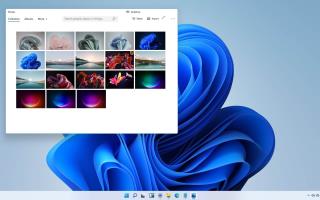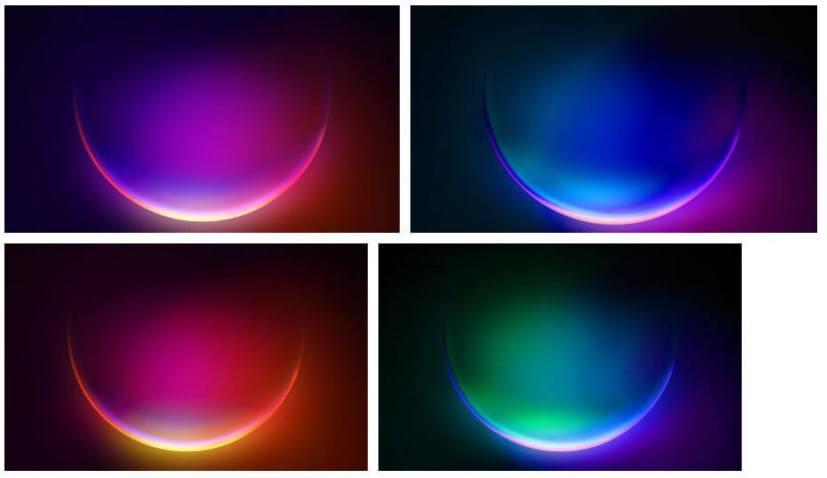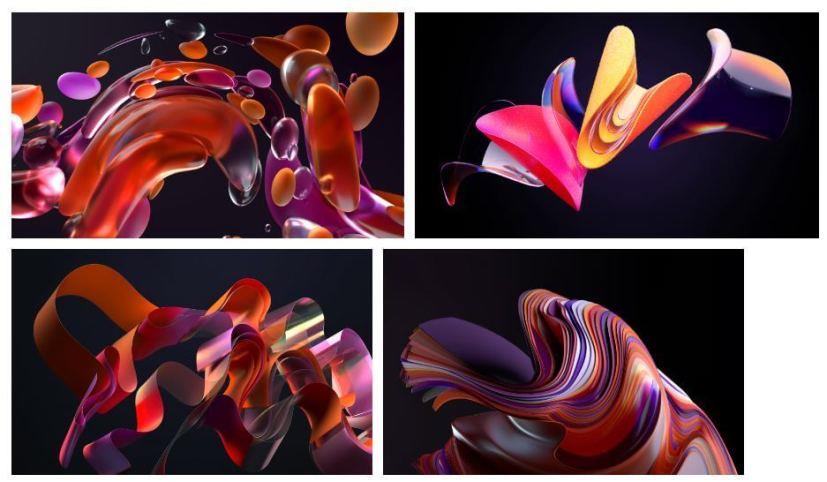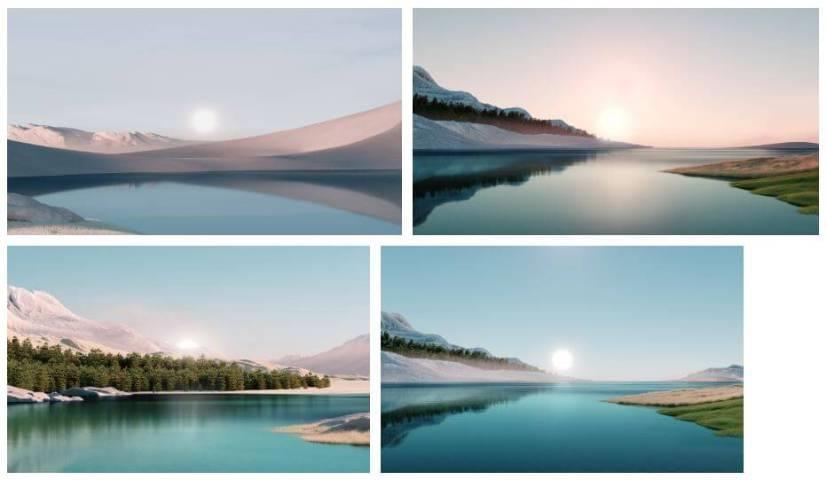Microsoft heeft eindelijk Windows 11 geïntroduceerd en naast de nieuwe wijzigingen in het ontwerp van de gebruikersinterface en nieuwe functies op het gebied van productiviteit, beveiliging en gaming, heeft het besturingssysteem ook de beste standaardachtergronden. En u kunt ze nu downloaden om ze als bureaubladachtergrond in te stellen op Windows 10 of een andere versie.
Windows 11 wordt geleverd met zes verschillende thema's, waaronder Windows licht en donker, Glow, Captured Motion, Sunrise en Flow, en elk thema bevat een of meerdere achtergronden.
Het standaardthema is het Windows-licht , met bloemblaadjes van een bloem of stukjes stof met verschillende golven in blauw met een lichte of donkere achtergrond, afhankelijk van het thema.

Windows 11 lichte en donkere achtergronden
Vervolgens heeft het Glow- thema vier afbeeldingen van een gloeiende cirkelvorm die lijkt op een luchtbel met verschillende achtergrondkleuren.
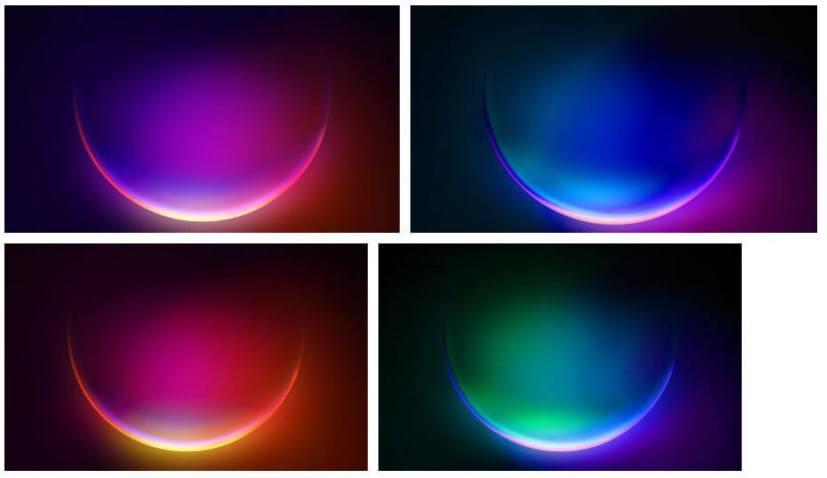
Windows 11 Glow-achtergronden
Flow is vergelijkbaar met de standaardthema's van het systeem, maar ze hebben verschillende kleuren.

Windows 11 Flow-achtergronden
Capture Motion bevat, zoals de naam al aangeeft, vier afbeeldingen die elementen in de lucht vastleggen met een donkere achtergrond.
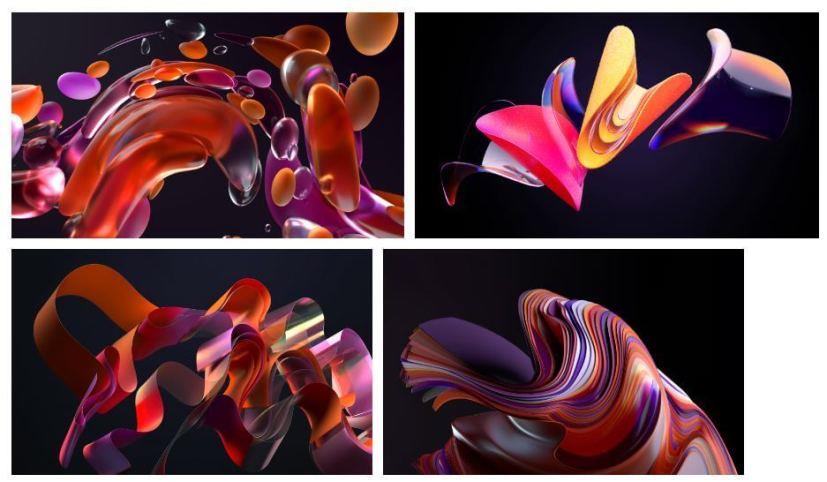
Windows 11 Capture Motion-achtergronden
Ten slotte is er het Sunrise- thema dat ook vier achtergrondafbeeldingen bevat die zonsopgang vanuit verschillende landschappen laten zien.
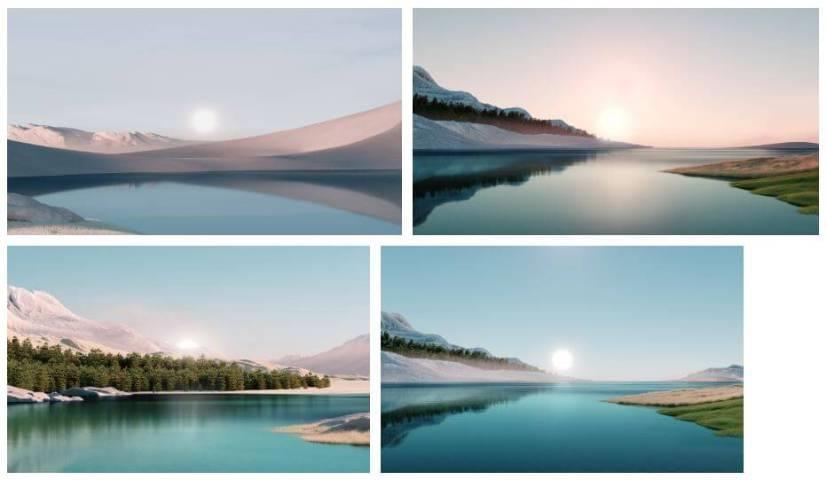
Windows 11 Zonsopgang-achtergronden
Als je de afbeeldingen wilt downloaden om ze als achtergrond op je computer in te stellen, kun je ze allemaal van de WallpaperHub-website krijgen in elke resolutie, inclusief 4K, 1080p, mobiel formaat, ultrabreed en het perfecte formaat voor Surface-apparaten.